
Ya sea que sea un entusiasta ansioso por probar las últimas versiones de Windows 11 o alguien que busque una instalación nueva, tener acceso al archivo ISO de Windows 11 es crucial. Este tutorial tiene como objetivo guiarlo a través del proceso de obtención de cualquier ISO de Windows 11, ya sea para una versión estable o una compilación Insider.
¿Por qué descargar un archivo ISO?
Un archivo ISO sirve como una réplica digital de un disco físico y contiene todos los datos necesarios para la instalación de un sistema operativo. Con la llegada de Windows 11, es posible que muchos usuarios quieran realizar una instalación limpia, ya sea en una máquina nueva o para rejuvenecer su configuración existente. Además, los desarrolladores y entusiastas de la tecnología a menudo se inclinan por las compilaciones de Insider para obtener una vista previa de las próximas funciones, probar la compatibilidad del software o simplemente saciar su curiosidad. Tener un archivo ISO facilita estos esfuerzos, permitiendo instalaciones en máquinas virtuales, creando unidades USB de arranque o incluso sistemas de arranque dual.
UUP Dump: una vía no oficial para compilaciones ISO oficiales
Microsoft proporciona archivos ISO oficiales para Windows 11, lo que garantiza confiabilidad y estabilidad. Sin embargo, es posible que no siempre abarquen las últimas versiones, especialmente aquellas del programa Insider. En tales casos, herramientas de terceros como”UUP Dump”vienen al rescate, permitiendo a los usuarios crear archivos ISO personalizados a partir de cualquier vista previa pública.
Microsoft presentó Plataforma de actualización unificada (UUP) como un sistema de entrega de actualizaciones más eficiente para Windows. En lugar de descargar En versiones completas del sistema operativo, UUP permite que los dispositivos descarguen solo los cambios realizados desde la última actualización, lo que reduce el tamaño y el tiempo de las descargas.
UUP Dump no aloja los archivos de Windows en sí. proporciona secuencias de comandos que obtienen archivos directamente de los servidores de actualización de Microsoft. Cuando selecciona una compilación y configuración específicas en el sitio web de UUP Dump, genera una secuencia de comandos adaptada para descargar los archivos necesarios para esa compilación.
Una vez que los archivos están descargado, el script luego compila estos archivos en un formato ISO. Este archivo ISO es esencialmente una réplica digital de lo que contendría un disco de instalación físico.
Una de las ventajas de UUP Dump es que permite a los usuarios crear archivos ISO personalizados. Por ejemplo, los usuarios pueden elegir compilaciones específicas de Insider Preview, incluso aquellas que podrían no estar disponibles oficialmente como ISO de Microsoft.
Una palabra de precaución
Si bien El atractivo de las últimas funciones y actualizaciones puede resultar tentador; es fundamental abordar el proceso con una mentalidad informada. Las compilaciones internas, especialmente las del canal Dev, pueden tener errores y pueden no ser adecuadas para el uso diario. Asegúrese siempre de realizar copias de seguridad de sus datos y comprenda los riesgos asociados con la instalación de software no oficial o de versión preliminar.
En las secciones siguientes de este tutorial, profundizaremos en el proceso paso a paso para obtener cualquier software de Windows. 11 Compile a través de ISO usando “UUP Dump”.
Cómo descargar archivos ISO de Windows 11 para cualquier compilación estable o interna con UUP Dump
Visite el sitio web de UUP Dump y seleccione un Windows 11 Compilación
Abra su navegador web y navegue hasta uupdump.net, o si esto no funciona, a uno de sus clones como uup.ee o uupdump.cn. Como uupdump.cn está alojado en China, tenga cuidado con esa versión y úsela bajo su propio riesgo.
Luego puede usar la barra de búsqueda para encontrar cualquier compilación de Windows 11 para el canal interno estable, dev o beta.

Usar “ Opciones rápidas”para obtener la última versión de Windows 11 para cada canal
Desplácese por la lista para encontrar la versión de Windows específica que desea. Verá opciones como”Última versión pública”,”Última versión preliminar”,”Última versión del canal Beta”y”Última versión del canal de desarrollo”. Elija la arquitectura que desee, normalmente “x64″para la mayoría de las PC modernas. “x86″significa versiones de 32 bits y “arm64″para Windows 11 Build para arquitectura de CPU ARM. (Windows 11 en ARM).

Al utilizar la búsqueda, verá enlaces separados para cada arquitectura

Elija “ Idioma”y haga clic en “Siguiente”

Seleccione la edición de Windows 11 que debería estar disponible en el archivo ISO de Windows 11
La tabla del lado derecho muestra la”Edición requerida”para ediciones específicas como”Windows Pro para estaciones de trabajo”, o “Educación de Windows”.
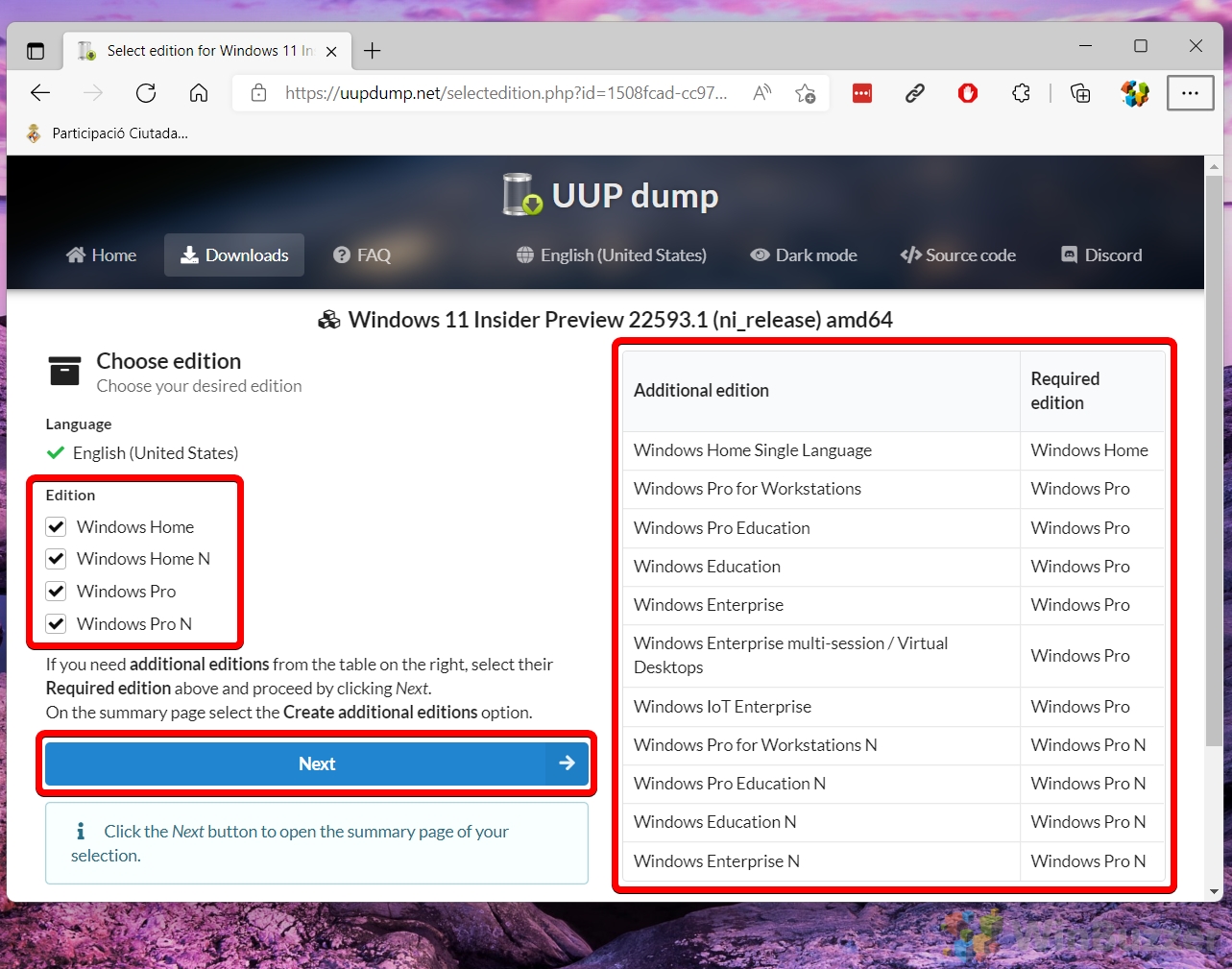
Seleccione la opción de descarga y las opciones de conversión

Descargar conjunto UUP:
Este método le permite descargar la plataforma de actualización unificada ( UUP) archivos directamente sin ninguna conversión. Utiliza la herramienta aria2 para facilitar la descarga, que es una utilidad de descarga de línea de comandos multiprotocolo y fuente múltiple. Es útil si deseas manejar manualmente los archivos más adelante o usarlos con otra herramienta.
Descargar y convertir a ISO:
Esta opción descargará el Archivos UUP usando aria2 y luego convertirlos automáticamente en un archivo ISO. Este es el método más sencillo para la mayoría de los usuarios, ya que la ISO resultante se puede utilizar para instalaciones directamente.
Descargar, agregar ediciones adicionales y convertir a ISO:
Más allá de simplemente descargar y convertir a ISO, este método permite una personalización adicional. Después de descargar los archivos UUP con aria2, puede convertirlos, crear ediciones adicionales de Windows (como Pro, Home, etc.) y luego empaquetar todo en una única imagen ISO.
Opciones de conversión:
Incluir actualizaciones (solo convertidor de Windows):
Si está marcado, el convertidor incluirá las últimas actualizaciones para la compilación seleccionada en la ISO.. Esto garantiza que tendrá los parches y mejoras más recientes.
Ejecutar la limpieza de componentes (solo convertidor de Windows):
Esta opción ejecutará una limpieza en Windows componentes, eliminando archivos innecesarios y reduciendo potencialmente el tamaño del ISO final.
Integrar.NET Framework 3.5 (solo convertidor de Windows):
Si se selecciona,.NET Framework 3.5 se integrará en la ISO. Esto es útil ya que algunas aplicaciones más antiguas pueden requerir esta versión de.NET Framework para ejecutarse.
Utilice compresión sólida (ESD):
Esta opción utilice compresión ESD (Electronic Software Delivery), que es un método de compresión más agresivo que el WIM (formato de imagen de Windows) estándar. El resultado es un archivo ISO más pequeño, pero la desventaja es que la instalación puede tardar un poco más debido al proceso de descompresión.
Descargue el script de volcado UUP
A Se generará el archivo ZIP. Descargue este archivo ZIP a su computadora. Este archivo contiene el script y las herramientas necesarias para recuperar los archivos de Windows y crear el ISO.

Extraiga el archivo ZIP
Una vez descargado, extraiga el archivo ZIP en una carpeta dedicada en su computadora.

Asegúrese de que el nombre de la carpeta no tenga espacios

Ejecute el script de volcado UUP como administrador
Navegue hasta la carpeta extraída y busque el archivo llamado uup_download_windows.cmd.
Haga clic derecho en este archivo y seleccione “Ejecutar como administrador” para ejecutar el script.

Si Windows le advierte sobre ejecutando una aplicación no reconocida, seleccione”Ejecutar de todos modos”
Para hacerlo, primero debe hacer clic en “Más información”.

Luego haga clic en”Ejecutar de todos modos”

Espere a que finalice el script
El script abrirá una ventana del símbolo del sistema y comenzará a descargar los archivos necesarios de los servidores de Microsoft. Este proceso puede llevar algún tiempo, dependiendo de su velocidad de Internet.
Una vez descargados todos los archivos, el script comenzará a crear automáticamente el archivo ISO. Este proceso también puede llevar algún tiempo. Una vez que finalice, puede “Presione 0 para salir”.

Localiza el archivo ISO
Vuelve a la carpeta donde extrajiste el archivo ZIP. Allí deberías encontrar el archivo ISO de Windows 11.

Cómo descargar los últimos archivos ISO de Windows 11 con y sin la herramienta de creación de medios (sin UUP Dump)
Hace unos años, Microsoft cambió la forma en que entregaba sus descargas ISO de Windows. Su nueva estrategia anima a los usuarios a descargar una herramienta de Windows llamada Installation Media que automáticamente toma la última imagen del disco y la graba en una memoria USB. Pero también existe una solución alternativa que le permite descargar archivos ISO de Windows 11 directamente desde el sitio web. En nuestra otra guía, le mostramos ambos métodos.
Cómo crear un medio de instalación USB de arranque de Windows 11 a partir de un archivo ISO
Solo se necesita un Crear un USB de arranque de Windows 10 a partir de un archivo ISO toma unos pocos minutos, pero puede ahorrarte incontables horas si tu sistema operativo falla y no tienes una PC de repuesto a mano. En nuestra otra guía, le mostramos cómo crear un USB de arranque de Windows 11 que funcione tanto para sistemas Legacy como UEFI BIOS. La guía es para archivos ISO de Windows 10, pero funciona igual para archivos ISO de Windows 11.
